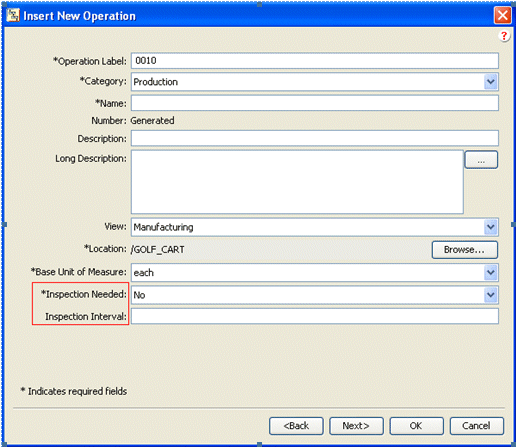Allgemeine MPMLink Explorer Anpassungen
Die folgenden Anpassungen beschreiben typische Änderungen, die Sie auf Windchill MPMLink Explorer anwenden können.
Verfügbarkeit der Windchill MPMLink Explorer ändern
Wenn diese installiert sind, können alle Windchill MPMLink Benutzer auf folgende Explorer zugreifen.
• Produktstruktur-Explorer
• Fertigungs-Produktstruktur-Explorer
• Fertigungsressourcen-Explorer
• Fertigungsstandard-Explorer
• Prozessplan-Explorer
• Gantt-Fertigungsexplorer
In bestimmten Konfigurationen sollten Sie Zugriff auf einen Explorer einschränken. Beispielsweise so, dass nur können Fertigungsbenutzer Zugriff auf den Fertigungs-Produktstruktur-Explorer haben, wobei alle anderen Benutzer Zugriff auf den Produktstruktur-Explorer haben.
Gehen Sie folgendermaßen vor, um diese Konfiguration auf der Ebene Standort oder Organisation festzulegen.
• Erstellen Sie ein Profil für Fertigungsbenutzer mithilfe der Registerkarte Profil.
• Fügen Sie diesem Profil die einzelnen Benutzer hinzu, denen die Sie Zugriff auf den Explorer erteilen möchten.
Standardmaßeinheiten ändern
Windchill MPMLink Objekte werden mit einem Satz von Attributen für Zeit, Kosten und Bemaßung definiert.
Das Standardeinheitensystem ist metrisch. Um dies beispielsweise in das amerikanische Einheitensystem zu ändern, ändern Sie die folgende Einstellung mithilfe des Dienstprogramms Einstellungsverwaltung :
Attribute Handling > Measurement System
Um die Standardeinheit für ein einzelnes Attribut wie Zeit, Kosten oder Bemaßung zu ändern, verwenden Sie das Dienstprogramm Typ- und Attributverwaltung.
• Um die Standardeinheit für ein bestimmtes System zu ändern (um beispielsweise alle Zeiten in Minuten zu ändern), verwenden Sie das Fenster Einheitensysteme verwalten .
• Um die Basismaßeinheit für ein bestimmtes Attribut zu ändern, verwenden Sie das Fenster Wiederverwendbare Attribute verwalten. Navigieren Sie zu dem Attribut, das Sie ändern möchten, und geben Sie den neuen Wert in das Feld Überschreiben ein.
Benutzerdefinierte Attribute zu einem Erstellungs-Assistenten hinzufügen
Gehen Sie folgendermaßen vor, um zusätzliche Attribute zu einem Erstellungs-Assistenten, z.B. dem Assistenten zum Einfügen einer neuen Operation, hinzuzufügen.
1. Navigieren Sie zum folgenden Verzeichnis:
codebase\config\logicrepository\xml\explorer\customization
2. Bearbeiten Sie die folgende Datei:
CustProcessPlanExplorerMain.xml
3. Fügen Sie die folgenden XML-Fragmente hinzu:
|
|
In diesem Beispiel sind inspectionNeeded und InspectionInterval die Attribute, die dem Assistenten Operation einfügen hinzugefügt werden. Ändern Sie den Code entsprechend dem Assistenten, den Sie anpassen möchten, und um Ihre eigenen benutzerdefinierten Attribute hinzuzufügen. |
<ExplorerElementGroup>
<LogicContext application="ptc.cust.ProcessPlanExplorer"
dataType="com.ptc.windchill.mpml.processplan.operation.MPMOperation"/>
<AttributeGroup id="ptc.mpm.exp.CreateTab2" scrollable="true" displayMode="edit">
<CellDefinition id="inspectionNeeded">
<Label>
<Resource key="inspectionNeededLabel"/>
</Label>
<AttributeDefinition attributeId="inspectionNeeded"/>
</CellDefinition>
<CellDefinition id="inspectionInterval">
<Label>
<Resource key="inspectionIntervalLabel"/>
</Label>
<AttributeDefinition attributeId="inspectionInterval"/>
</CellDefinition>
</AttributeGroup>
</ExplorerElementGroup>
4. Leeren Sie den Java-Cache, und starten Sie den Prozessplan-Explorer neu.
Beachten Sie in diesem Beispiel Folgendes:
◦ Die Anwendungs-ID, die für dieses XML-Fragment verwendet wird, ist "ptc.cust.ProcessPlanExplorer". Dies ist die empfohlene Anwendungs-ID für das Anpassen des Prozessplan-Explorers.
◦ Der zweite standardmäßige Erstellungsassistent für das MPMOperations-Objekt, "ptc.mpm.exp.CreateTab2", wird definiert in:
◦ codebase\config\logicrepository\xml\explorer\mpmexplorer\MPMExplorerForTablesAndPanels.xml.
◦ Um weitere Attribute zu dem gleichen Erstellungs-Assistenten hinzuzufügen, muss dieselbe AttributeGroup-ID, "ptc.mpm.exp.CreateTab2", verwendet werden.
◦ Nur die Zellendefinitionen für die neuen Attribute werden in diesem XML-Segment hinzugefügt.
|
|
Standardmäßig müssen Zellendefinitionen nach den Standardzellendefinitionen hinzugefügt werden. Um einen anderen Ort anzugeben, verwenden Sie das Platzierungs-Tag.
|
<Placement insertKey="after|before" insertId="attributeName"replace="true|false"/>
For example:
<CellDefinition id="inspectionNeeded">
<Label>
<Resource key="inspectionNeededLabel"/>
</Label>
<AttributeDefinition attributeId="inspectionNeeded"/>
<Placement insertKey="after" insertId="folder"/>
</CellDefinition>
|
|
Ordner ist die ID des Attributs, nach dem das inspectionNeeded-Attribut hinzugefügt wird.
|